Với vai trò là một “digital nomad” hay đơn giản là người thường xuyên làm việc di động, bạn có thể tận hưởng sự tự do làm việc ở bất cứ đâu và sắp xếp giờ giấc linh hoạt. Tuy nhiên, tự do này cũng đi kèm với không ít rủi ro, từ việc kết nối Wi-Fi công cộng dễ dàng bị tấn công mạng cho đến nguy cơ mất cắp thiết bị. Việc bảo vệ laptop và dữ liệu cá nhân trở nên cực kỳ quan trọng. Dưới đây là những mẹo hữu ích từ chuyên gia của tinhoccongnghe.net để giúp bạn giữ thiết bị của mình an toàn khi di chuyển và làm việc ở các địa điểm công cộng.
1. Sử dụng Khóa Kensington để Chống Trộm Vật Lý
Một trong những rủi ro lớn nhất mà laptop của bạn phải đối mặt ở những nơi công cộng như sân bay, quán cà phê, khách sạn hoặc không gian làm việc chung là bị đánh cắp nếu không có người trông coi. Để giảm thiểu rủi ro này, hãy cân nhắc sử dụng khóa Kensington – một loại cáp kim loại nhỏ được kết nối với khe bảo mật Kensington Security Slot tích hợp sẵn trên laptop của bạn. Tương tự như khóa xe đạp, bạn có thể luồn cáp quanh một vật thể chắc chắn, không thể di chuyển và khóa nó lại.
Điều này làm cho việc kẻ trộm tẩu thoát với thiết bị của bạn trở nên khó khăn hơn nhiều, mặc dù không hoàn toàn tuyệt đối – những kẻ trộm có quyết tâm vẫn có thể tìm cách phá khóa hoặc lấy cắp thiết bị. Ngay cả khi có biện pháp bảo vệ này, bạn vẫn nên tránh để laptop không có người trông coi quá lâu. Dù vậy, đây vẫn là tuyến phòng thủ đầu tiên vững chắc chống lại nạn trộm cắp.
 Bộ khóa Kensington bảo vệ thiết bị máy tính xách tay khỏi bị đánh cắp.
Bộ khóa Kensington bảo vệ thiết bị máy tính xách tay khỏi bị đánh cắp.
Với khóa Kensington, bạn có thể yên tâm hơn khi cần rời khỏi chỗ ngồi trong chốc lát, bởi nó tạo ra một rào cản vật lý đáng kể, làm nản lòng những kẻ trộm cơ hội. Sản phẩm này thường có các loại khóa bằng chìa hoặc khóa số, cho phép người dùng tùy chọn theo sở thích và mức độ tiện lợi.
 Khóa Kensington gắn vào khe bảo mật của laptop, tăng cường an toàn vật lý.
Khóa Kensington gắn vào khe bảo mật của laptop, tăng cường an toàn vật lý.
2. Luôn Dùng VPN Khi Kết Nối Wi-Fi Công Cộng
Khi đi du lịch, việc sử dụng Wi-Fi công cộng đôi khi là không thể tránh khỏi, nhưng những mạng này thường không an toàn. Tin tặc có thể khai thác chúng bằng các công cụ như “packet sniffers” để chặn các thông tin nhạy cảm như mật khẩu, email và dữ liệu cá nhân của bạn. Để tự bảo vệ mình, bạn nên sử dụng Mạng Riêng Ảo (VPN), vốn sẽ mã hóa toàn bộ lưu lượng truy cập internet và tạo một đường hầm bảo mật giữa thiết bị của bạn và web.
Điều này có nghĩa là ngay cả khi ai đó chặn được kết nối của bạn, họ cũng không thể đọc hoặc lạm dụng dữ liệu của bạn. VPN cũng che giấu địa chỉ IP thực của bạn, giúp bảo vệ quyền riêng tư. Hãy chọn một dịch vụ VPN đáng tin cậy, không ghi nhật ký (no-logs) và có tính năng ngắt kết nối khẩn cấp (kill switch) để chặn mọi lưu lượng internet nếu kết nối VPN bị gián đoạn, đồng thời cấu hình để nó tự động khởi động khi bạn kết nối mạng.
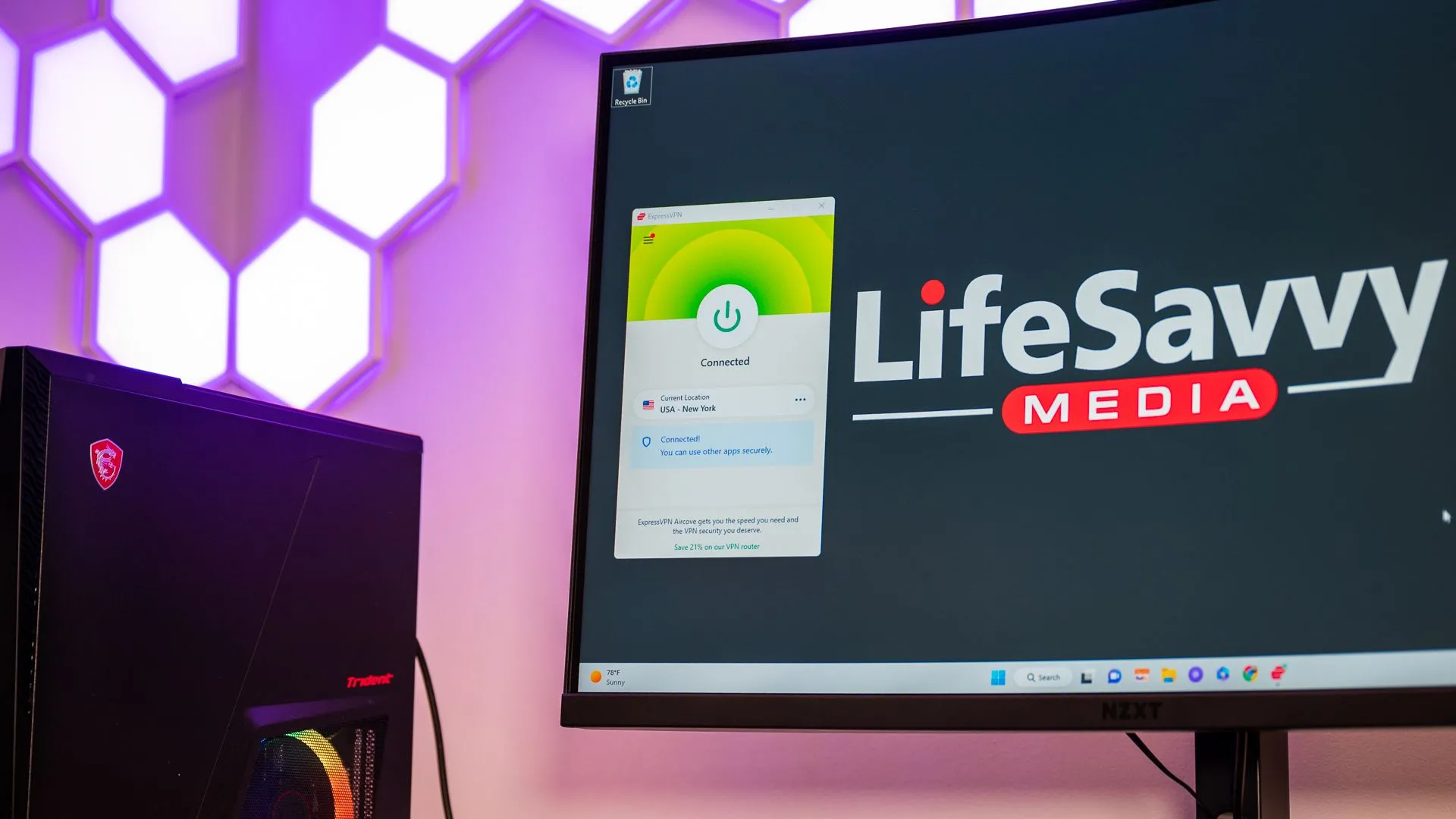 Giao diện phần mềm ExpressVPN đang hoạt động trên máy tính chạy Windows 11.
Giao diện phần mềm ExpressVPN đang hoạt động trên máy tính chạy Windows 11.
3. Trang bị Màn hình Chống Nhìn Trộm (Privacy Screen)
Khi làm việc trên laptop ở nơi công cộng trong khi di chuyển, luôn có nguy cơ bị “shoulder surfers” – những người có thể liếc nhìn màn hình của bạn. Điều này có thể xâm phạm quyền riêng tư và làm lộ dữ liệu nhạy cảm, chưa kể tạo ra sự khó chịu hoặc lo lắng. Một giải pháp thiết thực là sử dụng màn hình chống nhìn trộm – một lớp mỏng, có thể tháo rời, vừa vặn với màn hình laptop của bạn.
Màn hình này sử dụng công nghệ micro-louver để giới hạn góc nhìn, vì vậy chỉ người trực tiếp ở phía trước thiết bị mới có thể nhìn thấy nội dung hiển thị. Ngược lại, bất kỳ ai nhìn từ một góc độ sẽ thấy màn hình bị che khuất. Điều này giúp ngăn chặn việc rò rỉ dữ liệu trực quan. Màn hình chống nhìn trộm cũng giúp giảm chói và ánh sáng xanh, dễ dàng gắn hoặc tháo rời, và thậm chí còn bảo vệ màn hình khỏi trầy xước và vết bẩn.
 Người dùng gắn bộ lọc màn hình chống nhìn trộm lên laptop, bảo vệ thông tin cá nhân.
Người dùng gắn bộ lọc màn hình chống nhìn trộm lên laptop, bảo vệ thông tin cá nhân.
4. Chọn Túi đựng Laptop có Đệm Tốt và Kín Đáo
Va đập, rơi rớt và rung lắc có thể gây hỏng hóc cho laptop của bạn. Đó là lý do tại sao bạn nên chọn một chiếc túi đựng laptop có đệm dày, hấp thụ sốc để bảo vệ thiết bị. Lớp bảo vệ bổ sung này có thể tạo ra sự khác biệt lớn nếu bạn vô tình làm rơi máy tại điểm kiểm tra an ninh sân bay hoặc va vào cột trong quá trình di chuyển. Túi cũng nên giữ chặt thiết bị để tránh bị trượt.
Đồng thời, hãy tránh sử dụng những chiếc ba lô công nghệ hào nhoáng, cao cấp, vì chúng có thể ngầm báo hiệu cho kẻ trộm biết rằng bạn đang mang theo thiết bị có giá trị. Để tránh bị chú ý, bạn nên mua một chiếc túi trơn hoặc đa năng không “quảng cáo” nội dung bên trong. Lựa chọn túi phù hợp có thể giúp bảo vệ laptop của bạn khỏi hư hỏng vật lý và trộm cắp.
 Máy tính xách tay Dell XPS 15 được đặt an toàn trong túi đựng có đệm bảo vệ.
Máy tính xách tay Dell XPS 15 được đặt an toàn trong túi đựng có đệm bảo vệ.
5. Kích hoạt Tính năng “Tìm Thiết Bị” (Find My Device)
Dù bạn có cẩn thận đến đâu, vẫn luôn có khả năng laptop của bạn bị mất hoặc đánh cắp. Ngoài tổn thất tài chính, mối lo ngại lớn hơn là ai đó có thể truy cập vào dữ liệu cá nhân nhạy cảm của bạn. Để giúp bạn trong những tình huống như vậy, hầu hết các hệ điều hành đều bao gồm tính năng “Tìm thiết bị” (Find My Device) sử dụng GPS hoặc theo dõi dựa trên mạng để định vị laptop của bạn trên bản đồ.
Kích hoạt tính năng này cho phép bạn kiểm tra vị trí cuối cùng được biết của thiết bị, có khả năng mang lại cho bạn cơ hội cuối cùng để khôi phục nó. Nếu việc khôi phục dường như không thể, bạn có thể khóa laptop từ xa. Bạn cũng có thể hiển thị một tin nhắn với thông tin liên hệ của mình trên màn hình khóa để tăng cơ hội lấy lại được máy nếu một người trung thực tìm thấy nó.
6. Tắt Bluetooth và Các Cài Đặt Chia Sẻ Không Cần Thiết
Khi bạn sử dụng laptop ở nơi công cộng, thiết bị của bạn được bao quanh bởi vô số thiết bị lạ, điều này khiến nó trở thành mục tiêu tiềm năng cho những kẻ tội phạm mạng gần đó đang tìm cách khai thác các kết nối mở. Để giảm thiểu “dấu chân số” của bạn và giảm nguy cơ truy cập trái phép hoặc chuyển tệp độc hại, bạn nên tắt một số cài đặt có thể khiến thiết bị của bạn bị lộ.
Các cài đặt như Bluetooth, Chia sẻ tệp (File Sharing) và Khám phá thiết bị (Device Discovery) có thể làm cho laptop của bạn hiển thị với các thiết bị lân cận. Vì vậy, bạn nên tắt chúng khi không sử dụng.
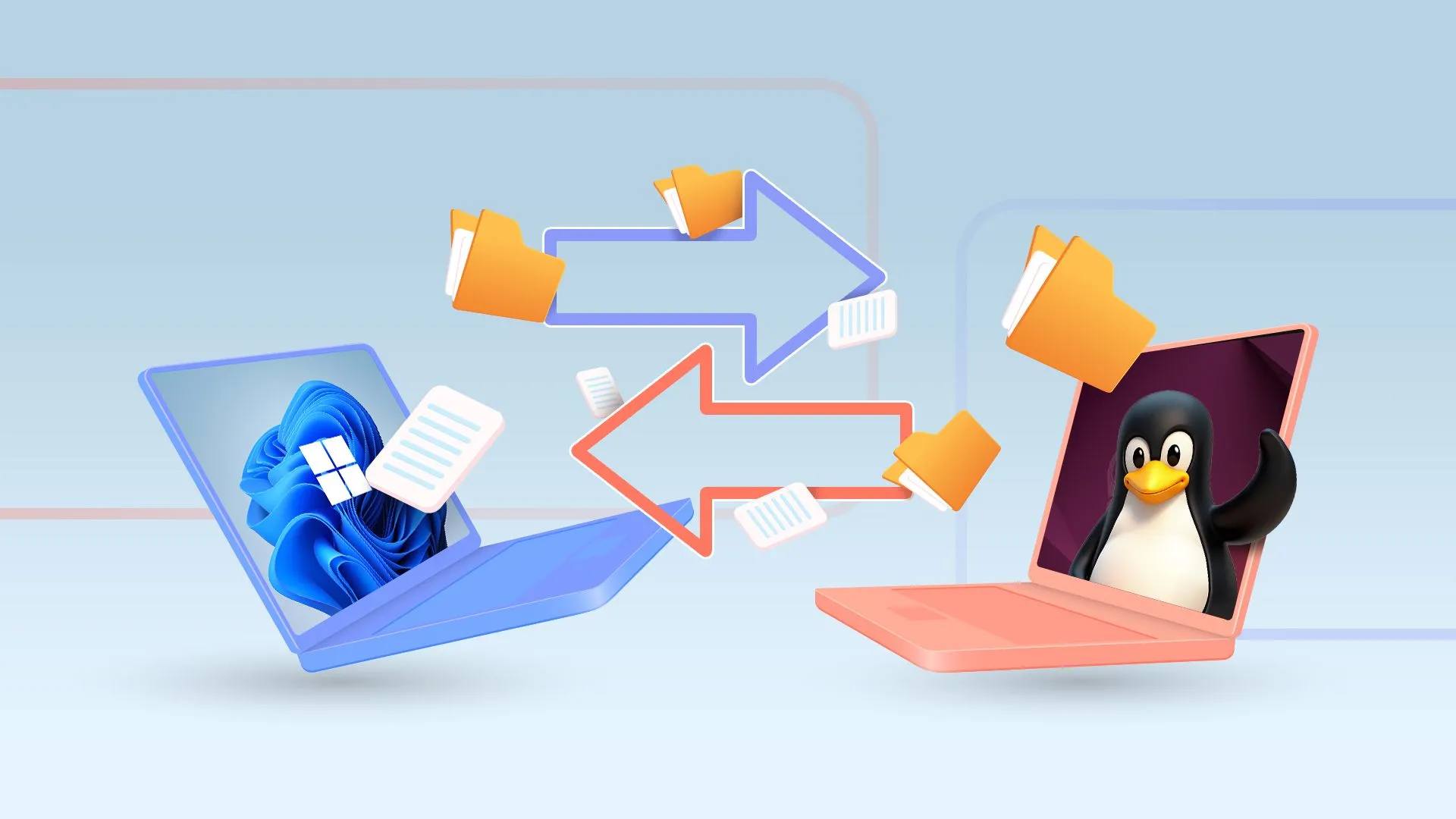 Hai laptop đang chia sẻ tệp, minh họa nguy cơ khi bật tính năng chia sẻ ở nơi công cộng.
Hai laptop đang chia sẻ tệp, minh họa nguy cơ khi bật tính năng chia sẻ ở nơi công cộng.
Đó là cách các chuyên gia của tinhoccongnghe.net bảo vệ laptop của mình an toàn và bảo mật, dù là đi du lịch giải trí hay chỉ đơn giản là làm việc di động. Nếu bạn có kế hoạch sử dụng thiết bị của mình ở nơi công cộng hoặc khi xa nhà, hãy làm theo các mẹo trên. Chúng sẽ giúp bảo vệ laptop và dữ liệu quan trọng mà nó chứa, cho phép bạn tự tin di chuyển và giữ an toàn cho cuộc sống số của mình. Hãy luôn chủ động trong việc bảo vệ tài sản công nghệ và thông tin cá nhân của bạn!